window10记事本怎么打开 window10记事本在哪里打开
更新时间:2022-08-03 15:07:44作者:xinxin
我们要知道,记事本是微软window10系统自带的文本编辑工具,有着简单易用的功能设计,因此也方便用户进行简易的文档编辑,同时也能够通过window10系统记事本来打开一些文件,可是window10记事本在哪里打开呢?下面小编就来告诉大家window10记事本打开操作方法。
推荐下载:win10旗舰版镜像
具体方法:
方法一:1、在桌面空白处单击鼠标右键,点击【新建】。
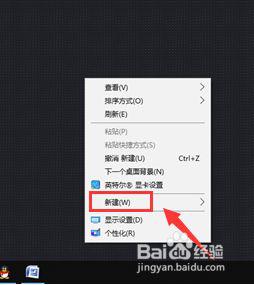
2、然后点击【文本文档】,桌面就会出现一个文档,双击打开就可以使用了。
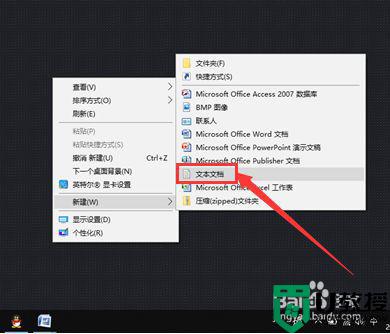
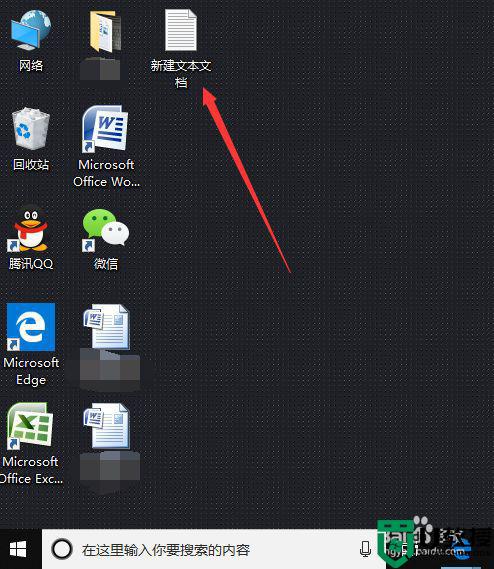
方法二:1、单击桌面的开始菜单,拖动鼠标找到【Windows附件】。
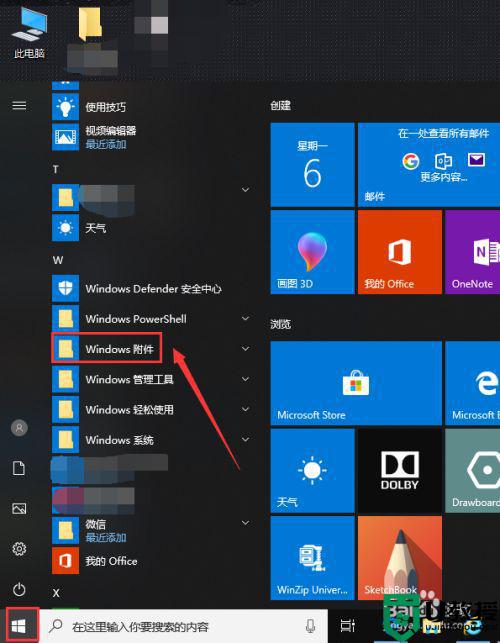
2、点击【Windows附件】,找到【记事本】,点击就可以使用了。
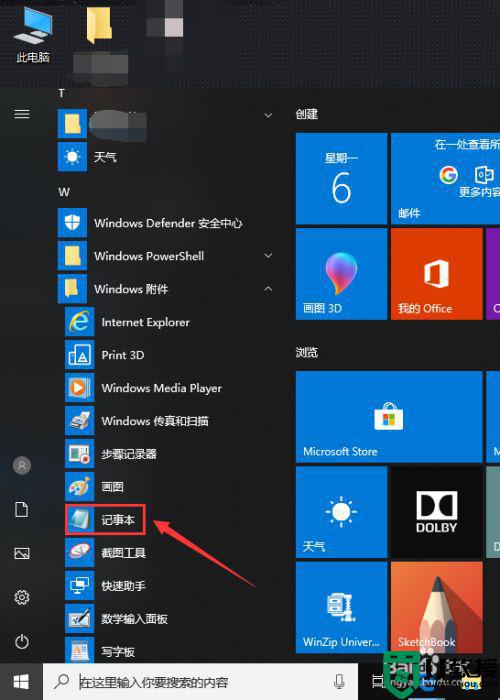
方法三:1、同时按住键盘上的Win键和字母R,打开【运行】。
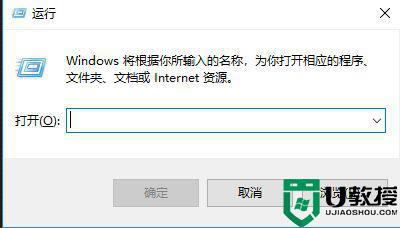
2、在框内输入“notepad”,然后点击确定,就能够打开了。
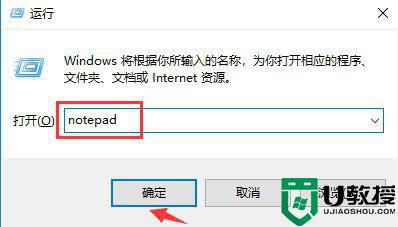
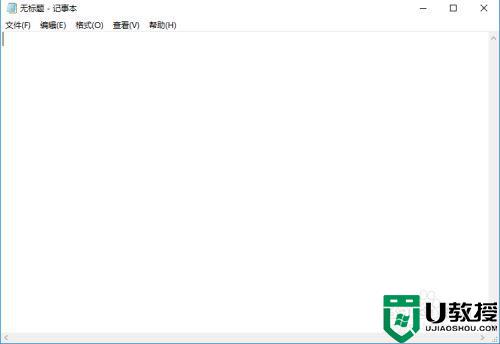
方法四:1、如果你的桌面和小编一样有搜索栏,直接输入“记事本”,点击打开就可以了。
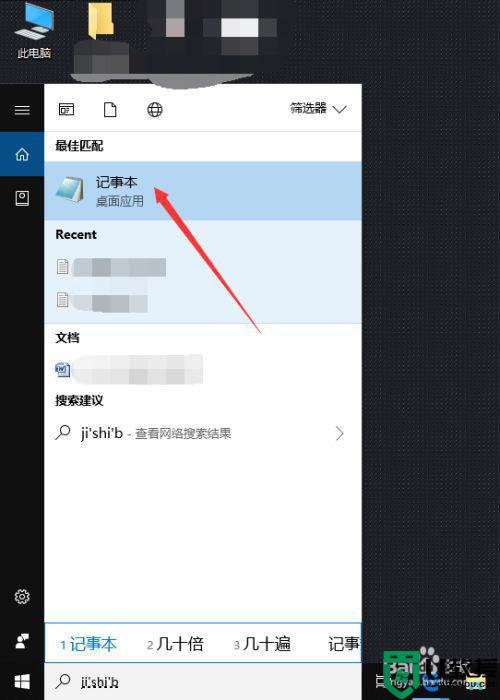
注意,不同电脑和系统可能存在差异。
以上就是有关window10记事本打开操作方法了,还有不清楚的用户就可以参考一下小编的步骤进行操作,希望能够对大家有所帮助。
window10记事本怎么打开 window10记事本在哪里打开相关教程
- window10记事本在哪里 window10的记事本怎么打开
- win10记事本在哪里打开 win10电脑怎么调出记事本
- w10电脑的记事本怎么打开 如何在windows10打开记事本
- window10记事本乱码怎么办 window10记事本显示乱码修复方法
- 如何更改记事本后缀名window10 windows10记事本后缀名怎么改
- win10记事本乱码怎么办 win10记事本打开是乱码修复方法
- win10无法使用记事本怎么办 win10无法打开记事本如何解决
- w10系统记事本在哪里 w10怎么建记事本
- window10截屏保存在哪里 window10截屏保存路径怎么打开
- window10 20h2更新日志在哪里看 window10 20h2更新日志怎么打开
- Win11如何替换dll文件 Win11替换dll文件的方法 系统之家
- Win10系统播放器无法正常运行怎么办 系统之家
- 李斌 蔚来手机进展顺利 一年内要换手机的用户可以等等 系统之家
- 数据显示特斯拉Cybertruck电动皮卡已预订超过160万辆 系统之家
- 小米智能生态新品预热 包括小米首款高性能桌面生产力产品 系统之家
- 微软建议索尼让第一方游戏首发加入 PS Plus 订阅库 从而与 XGP 竞争 系统之家
win10系统教程推荐
- 1 window10投屏步骤 windows10电脑如何投屏
- 2 Win10声音调节不了为什么 Win10无法调节声音的解决方案
- 3 怎样取消win10电脑开机密码 win10取消开机密码的方法步骤
- 4 win10关闭通知弹窗设置方法 win10怎么关闭弹窗通知
- 5 重装win10系统usb失灵怎么办 win10系统重装后usb失灵修复方法
- 6 win10免驱无线网卡无法识别怎么办 win10无法识别无线网卡免驱版处理方法
- 7 修复win10系统蓝屏提示system service exception错误方法
- 8 win10未分配磁盘合并设置方法 win10怎么把两个未分配磁盘合并
- 9 如何提高cf的fps值win10 win10 cf的fps低怎么办
- 10 win10锁屏不显示时间怎么办 win10锁屏没有显示时间处理方法

